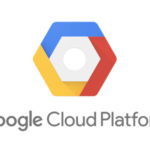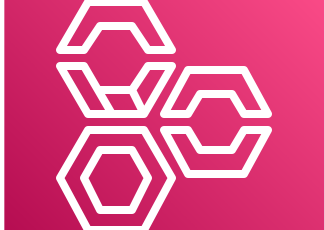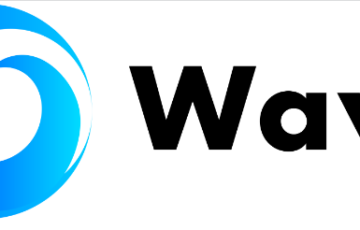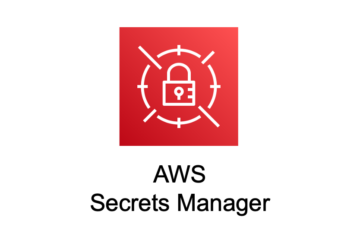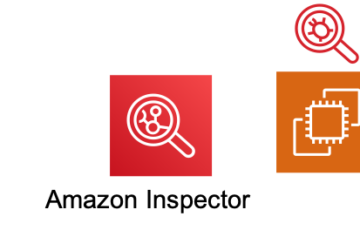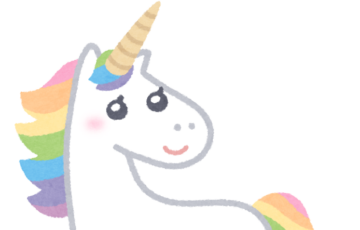こんにちは
今回はAWSの利用金額について書いていきたいと思います
勉強のため自分のAWSアカウントで検証していたところ、先日意図してない請求が発生し、サポートへ問い合わせを行いました
今回はそんな私の失敗談とそこから学んだAWSの活用法について紹介していきたいと思います
実際に体験したこと
AWSサービス勉強の為、構築・運用ガイドの本を参考に、EC2インスタンス4個、RDS(Multi-AZ)インスタンス1個、VPC2グループ、EBSスナップショット1個を使用していた
月の後半(9月)にマネジメントコンソールからログインし、各サービスのコンポネートを操作
停止せず、そのまま放置当月(9月)請求金額
$9.32 日本円¥964翌月(10月)
停止せず、そのまま放置
10月分の請求金額
$113.16翌々月(11月)
停止せず、そのまま放置
月の前半、請求金額が発生していることにメールで気がつく
11月分の請求金額
$7.50

たまたまAWSからのメールに気がつき、Google翻訳で内容を確認したところ、クレジットカードの決済がされてないことが判明
→メールは全て英語
※クリックすると画像が拡大されます
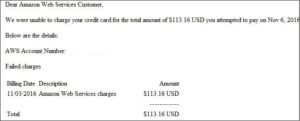
慌ててAWSのマネジメントコンソールへログイン
”請求ダッシュボード”の画面で確認したところ課金が発生していました
→後で気がついたのですが、請求金額が発生した場合、AWSから”今月の使用量$○○”とメールで通知がきてました
決済がされていなった訳はちょうど登録したクレジットカードの有効期限が切れていた為でした
急いで”請求ダッシュボード”左側の”お支払い方法”をクリック
クレジットカード情報を更新し、右側の”支払いをする”ボタンをクリックしたのですが、画面がすぐには更新されず、慌ててAWSサポートへ問い合わせを行いました
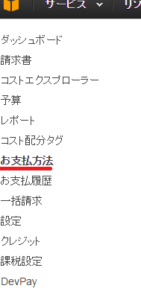
そこで”AWS無料枠には1ヶ月使用分の制限がある”ことを知りました
→1ヶ月無料枠があることは知っていたのですが、てっきり1年間丸々無料!と勘違いしていました
私のように勘違いしてしまう方もいらっしゃるかと思うので、簡単に紹介していきます
AWSの無料枠
Amazon EC2
・1 か月あたりの Linux、RHEL、または SLES t2.micro インスタンスの使用量 …750時間
・1 か月あたりの Windows t2.micro インスタンスの使用量 …750時間
→無料枠で使用出来るインスタンスタイプは決まっている!
Amazon S3
・5 GB 標準ストレージ
・20,000 件の Get リクエスト
・2,000 件の Put リクエスト
Amazon RDS
・Amazon RDS Single-AZ db.t2.micro インスタンスの使用…750時間
・DB Storage: General Purpose (SSD) または Magnetic の任意の組み合わせ …20GB
・バックアップ (RDS Magnetic ストレージを使用)…20GB
・1,000 万 I/O
→私は知らずに本通りMulti-AZにしてしまったので、高く課金されてしまいました…
これ以外にも様々なサービスで無料使用枠を展開しています
参考資料
https://aws.amazon.com/jp/free/
https://aws.amazon.com/jp/kms/pricing/
無料枠を1から全部覚えるのは大変です
1番の防止策は使ったサービスは使い終わったらすぐに停止する、マネジメントコンソールの”請求ダッシュボード”を都度確認する方法です
がすぐに削除できないケースや、都度”請求ダッシュボード”を確認をするには限界があります
そんな時は”請求アラーム機能”をおすすめします
請求アラーム機能とは
AWS使用料金が一定枠を越えた際にメールで通知する機能
〔設定方法〕
1.マネジメントコンソールへログインし、右上のアカウント名をクリック
プルダウンメニューから「請求ダッシュボード」をクリック
2.「請求情報とコスト管理ダッシュボード」の画面に遷移
ページの下のほうにある「アラートおよび通知」の2つ目の”請求アラートを今すぐ有効にする”をクリック
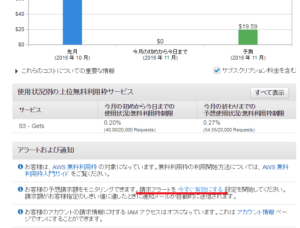
3.設定画面で”請求アラートを受け取る”にチェックし、設定の保存をクリック
”請求アラートを管理する”をクリック
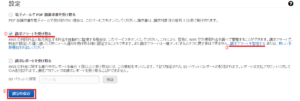
4.CloudWatchのダッシュボードへ遷移
右側の”請求を”クリックし「請求アラーム」画面へアクセスし、”アラームの作成”をクリック
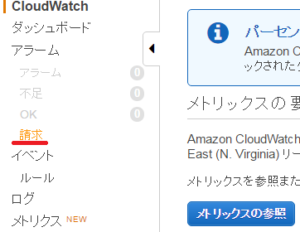
5.請求アラームの設定
どのくらい使用したら通知を行うかの設定
金額は$で設定し、通知するメールアドレスを入力
設定が終了したら”アラームの作成”をクリック
今回は無料枠を超えたらメールを飛ばすので$0.01(1円くらい)と入力
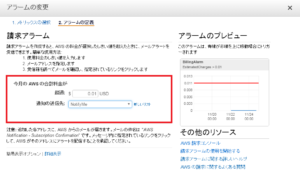
6.メールアドレス確認のダイアログが表示される
入力したメールアドレスに”AWS Notification - Subscription Confirmation”の件名でメールが届くので72時間以内にリンクの認証を行う
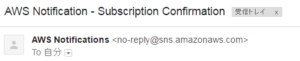
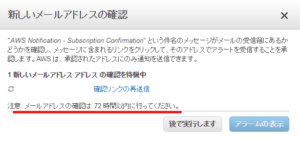
設定完了
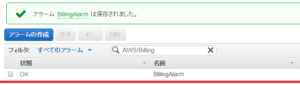
これで、無料枠を超えてしまった場合はAWS側からお知らせが届くようになります
知らない間に無料枠を超えてしまったという事態を防ぐことができます
この機能を使えば無料使用枠で使うことの他に、使用限度額の設定も可能です。
設定金額を$100.0にすれば$100.0を超えた請求が発生した場合、通知が来るので、意図しなかった請求を防ぐことができます
この他にも予算によるコスト管理や、コストエクスプローラーによる金額の可視化など、使った金額を把握できるようなサービスがそろっています
コスト削減や現状の改善、予算管理など幅広い分野で活躍できそうなツールばかりでした

まとめ
・1年間の無料枠があるが各コンポネート事1ヶ月の無料枠に制限がある
・使い終わったサービスは停止する
→EBSスナップショットやELB、EIPにも注意・マネジメントコンソールの”請求ダッシュボード”を確認する
・「請求アラート機能」を有効にして自動的に通知が届くようにする
今回失敗してしまいましたが、すごく勉強になりました。
請求関連を自分で調べていく上で「こんな機能あるんだ。」と思いました。
仕事でAWSの料金は確認していたので、サービスの名前を知っている知識レベルでしたが、今回の経験で、仕事への関心のよせかたも変わってきました。
使ってみて、サービスの相場を把握することができ、「これって金額高いかも」等コストを意識した仕事が出来るようになりました。
またコスト分析や予算管理などウチの社内でも取り入れてみたいなというようなツールもありました。これから請求のサービスをもっと勉強して、業務にいかしていきたいと思います。
さいごに技術的な事で悩んだら、ぜひサバカンblogへ! 新しい発見があると思います
最後までお読みいただきましてありがとうございました
投稿者プロフィール
最新の投稿
 AWS2021年12月2日AWS Graviton3 プロセッサを搭載した EC2 C7g インスタンスが発表されました。
AWS2021年12月2日AWS Graviton3 プロセッサを搭載した EC2 C7g インスタンスが発表されました。 セキュリティ2021年7月14日ゼロデイ攻撃とは
セキュリティ2021年7月14日ゼロデイ攻撃とは セキュリティ2021年7月14日マルウェアとは
セキュリティ2021年7月14日マルウェアとは WAF2021年7月13日クロスサイトスクリプティングとは?
WAF2021年7月13日クロスサイトスクリプティングとは?